在 Teams 中管理Microsoft鎮大廳電子郵件
當您在 Microsoft Teams 中發佈市集時,出席者會自動收到來自 Teams 的電子郵件邀請和錄製更新。
自訂電子郵件,或從 Teams 行事曆中的事件詳細資料完全關閉電子郵件。
編輯市鎮大廳電子郵件
在 Teams 中,會使用範本產生市集電子郵件,該範本會自動填入活動排程表單中的詳細數據。
保持電子郵件的原樣,或從 Teams 行事曆中的事件詳細數據自定義電子郵件。
Email 邀請
Teams 電子郵件邀請會包含重要詳細數據,包括活動名稱、日期和時間,以及描述。 它們也會反映您活動的自訂主題。
若要新增或變更詳細數據,請先編輯邀請,再發佈您的大會堂。
若要編輯全體大會電子郵件邀請:
-
移至您的 Teams 行事曆。
-
開啟現有的市鎮,或 排程新大廳。
-
選取 [電子郵件]。
-
在 [ 活動邀請 ] 列中,選取 [ 編輯]。
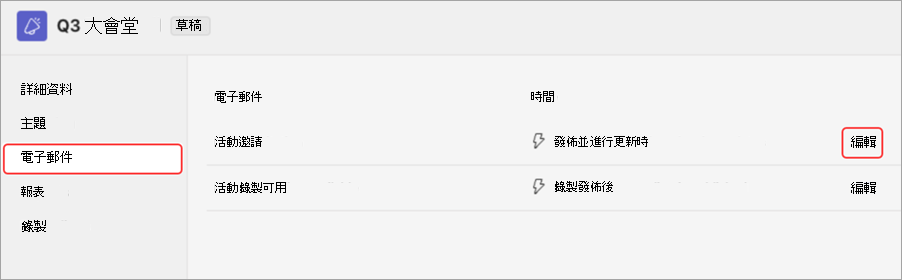
-
在電子郵件範本中進行變更。
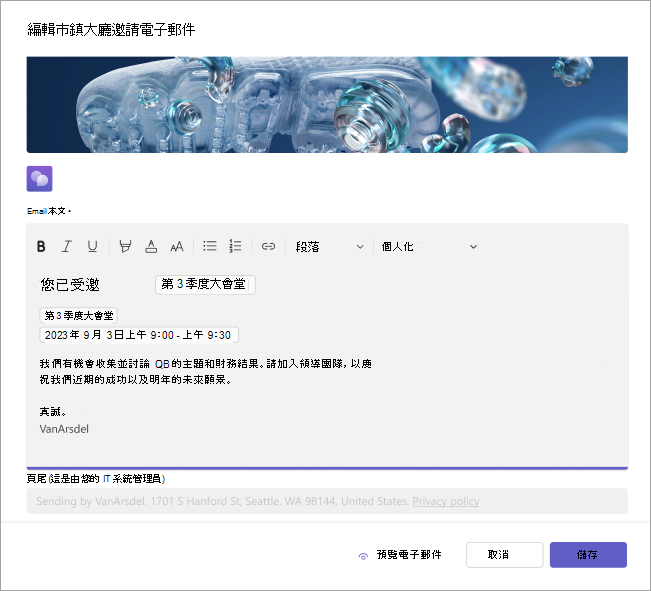
-
選 取 [預覽電子郵件 ],以查看電子郵件對受邀者顯示的方式。
附註: 視收件者的電子郵件服務和裝置而定,電子郵件預覽看起來可能與某些收件者不同。
-
選 取 [編輯電子郵件 以繼續編輯]、 [取消 ] 捨棄 編輯,或 選取 [儲存] 以套用變更。
發佈大會後,出席者會收到電子郵件邀請。
事件錄製電子郵件
活動結束后,您可以發佈出席者的活動錄製內容。 出席者會自動收到一封電子郵件,通知他們有可用的活動錄製內容。
編輯活動錄製電子郵件以新增待處理詳細數據、連結等等。
若要編輯活動錄製電子郵件:
-
前往 Teams 行事曆。
-
開啟市會館詳細數據。
-
選取 [電子郵件]。
-
在 [ 事件錄製可用] 列中,選取 [ 編輯]。
-
在電子郵件範本中進行變更。
-
選取 [預覽電子郵件],以查看電子郵件對受邀者顯示的方式。
附註: 視收件者的電子郵件服務和裝置而定,電子郵件預覽看起來可能與某些收件者不同。
-
選 取 [編輯電子郵件 以繼續編輯]、 [取消 ] 捨棄 編輯,或 選取 [儲存] 以套用變更。
關閉市鎮大廳電子郵件
當您建立大會堂時,會自動開啟市大廳電子郵件。 您可以在發佈活動網站之前隨時關閉它們。
若要在排程鎮館時關閉市鎮大廳電子郵件:
-
在排程表單中,移至 [邀請 出席者]> 詳細數據。
-
關閉 [啟用出席者電子郵件 ] 切換開關。
-
選 取 [儲存

若要關閉排程之大會堂的市鎮大廳電子郵件:
-
前往 Teams 行事曆。
-
以滑鼠右鍵按兩下大會,然後選取 [管理活動

-
移至 [邀請 出席者]> 詳細數據。
-
關閉 [啟用出席者電子郵件 ] 切換開關。
-
選 取 [儲存

重要:
-
變更此設定將會關閉所有市鎮大廳電子郵件,包括電子郵件邀請。
-
您只能在事件網站發佈之前變更此設定。










